Windows 7でペンタブレットを使ってお絵かきする時のレスポンスを改善する
ずっとXPを使い続けてきましたが、とうとうWinsdows 7を入れました。全般的になかなか快適なのですが、やはりXPとは勝手が違ってとまどうこともちらほら。
その一つがペンタブレットです。
OSでサポートするのは良いんだけど、なんだかもっさりというか手ぶれ補正がかかってる感じというか。SAIなんかで描いているときもそうですが、特にWeb上のお絵かきツールで描こうとすると、いわゆる「入り」の部分でペンが引っかかる。おまけに波紋のエフェクトが出てカーソルが見づらい…。
これじゃまともにお絵かきできない、困ったなあ…。よくよく挙動を観察していると、長押ししたときにくるりん、と出てくるあの機能がお邪魔になってる可能性大です。
というわけで、色々いじってみたので手順を載せておきます。今回扱う設定変更点は大きく分けて2つ。1つめは「ジェスチャー設定を見直してペンタブレットの動作を改善する」、2つめは「視覚的に邪魔な波紋を消す」です。設定変更関連なので自己責任でどうぞ。
追記(2013-11-30):Windows 8ではついにWacomがこの問題に対応!
Windows 8では、「ワコム タブレットのプロパティ」の「マッピング」タブで「デジタルインク機能を使う」のチェックボックスを外すだけで、「長押し」「フリック」「波紋」の3機能を一度にオフにすることができるようになりました!
ついにこの問題に決着が…素晴らしいの一言に尽きます…!Wacomさんありがとう…!
※追記:(2015-07-28)…一度は完全解決したこの問題ですが、Photoshop CC(2014)以降において「デジタルインク機能を停止したままだと筆圧を感知しなくなる」という欠点が新たに生まれてしまいました。とりあえずの解決策はPhotoshop使用中はデジタルインク機能をオンにすることでしょうか…。(Photoshop上では波紋は出ません。)
-
-
- -
-
Windows 7以前の場合は以下の方法で対応できます。
ジェスチャーをオフにする
Windows 7にはOSによるペンタブレットのサポート機能としていくつかの、いわゆるジェスチャー機能があります。しかし、どうもこの動きを検知するために肝心の描画の反応が遅くなっている感じがあります。そこで、これらのジェスチャー機能をオフにします。
プレス アンド ホールド(長押し)機能を切る
Windows7では「プレス アンド ホールド」、Windows8以降では「長押し」という名前の機能です。
「コントロールパネル」を開いて「ハードウェアとサウンド」をクリック。

「タブレットペン設定の変更」を開く。
「プレス アンド ホールド」を選択→「設定」をクリック。

「プレス アンド ホールドを右クリックとして認識する」のチェックボックスをオフに→「OK」。

これを切ったところ、ずいぶんとレスポンスがよくなりました。
どうやらWindows 7における全体的な描画遅延の要因の一つのようです。
このプレス アンド ホールドは「その場でペンタブを長押しする動き」に対するジェスチャー機能で、右クリックの動作が割り当てられています。
が、この機能が必要なのは右クリック用のボタンがないペンタブで操作するときだけ。最近出てきたプリンストンのペンタブやタッチパネルなんかでは使うみたいです。しかし、お絵かき用途で圧倒的なシェアのWACOM製ペンタブにはサイドボタンがあるし、いざとなればマウスも併用すればいい話なので、オフにしても特に問題はないでしょう。
タップの波紋エフェクトを消す
動作が重いのとは別に、グラフィカルユーザーインターフェース…表示上の問題もあります。
Windows 7では、ペンタブでタップやクリックしたときに波紋のアニメーションエフェクトが出てとても綺麗なのですが、お絵かき時に細かい作業をすると波紋が出続けることになって非常に見づらく、作業の邪魔になってしまいます。
これも対策が存在するのですが…こちらはちょっと深い部分にある設定な上、周りにいろんな設定があるので誤操作に注意です。ここでは3通りの方法を紹介します。
方法1はSilverlightサイトを開いている間は波紋が消せず、方法2はWindows 7 Home Premiumでは使用できない、と一長一短があるようです。ほかにも未知の問題があるかもしれません。繰り返しますが設定変更は自己責任で。*1
方法1:Tablet PC Input Serviceを無効にする
そもそもこの波紋は、タブレットPC用のサービスによるものです。よってこのサービス自体を丸ごと停止させてしまい、スタートアップでも起動させないようにする*2方法です。
※追記2c(2011-02-24):かつては、この方法だとSilverlight使用時にブラウザがクラッシュする弊害*3 *4 *5がありましたが、「Windows 7 SP1」以降はこの問題を安全に回避できるようになりました。ただしSilverlightを使ったサイトをブラウザで開いている間は波紋が復活します。
それさえ除けば、Windows7 SP1以降のOSであれば、多くの場合この方法で解決できそうです。
Windows7でSP1を適用していない場合、あるいは何らかの理由でTablet PC関連のサービスを利用したい場合、またはタブレットとの相性によりこの方法が使えない場合は、方法2・方法3を選択する方が良いでしょう。
手順です。
コントロールパネル→「システムとセキュリティ」をクリック。

(1)「Tablet PC Input Service」を選択、右クリックする。
(2)プロパティを開く。

(3)[スタートアップの種類]を「無効」にする。
(4)[サービスの状態]を「停止」にする。
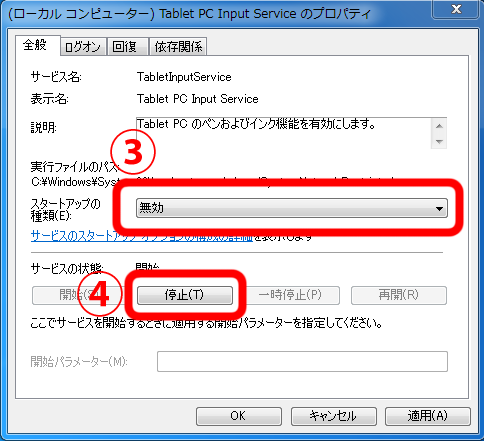
これで波紋エフェクトは消えるはずです。
方法2:ペンのフィードバックをオフにする(追記:2009-11-14)
方法1と違い、サービス「Tablet PC Input Service」自体は生かしておきますが、ペンのフィードバック(タップやクリック時に波紋を出す設定)だけ切る方法。
この設定、Vistaでは単純にクリックでたどれていたようですが、Windows 7ではコマンド入力が必要で、普通に探しても見つからない深い場所に設定が置かれるようになったようです。
この方法で使用するグループポリシーエディタ(gpedit.msc)は、Windows 7 Profesional等、上位グレードのOSにしか搭載されていません。Windows 7 Home Premium等、OSが下位グレードの場合、この方法は使えません。方法1または方法3を使ってください。*6 *7
スタートメニューの検索入力欄でgpedit.mscと入力してローカルポリシーエディタを起動し、
CG技術@2ch掲示板『タブレット総合スレッドPart33』>>233
ローカルコンピューターポリシー→ユーザーの構成→管理用テンプレート→windowsコンポーネント→Tablet PC→カーソル とたどり
『ペンのフィードバックをオフにする』を有効にする
順を追っていきましょう。
スタートメニューの検索入力欄から始めます。

この検索入力欄に「gpedit.msc」と入力、検索結果のプログラム gpedit.msc をクリックするとローカル グループ ポリシー エディターが起動します。

(1)左枠内のリストから、[ローカルコンピューターポリシー]→[ユーザーの構成]→[管理用テンプレート]→[windowsコンポーネント]→[Tablet PC]→[カーソル] とたどります。
(2)右枠内の「ペンのフィードバックをオフにする」をクリック。
(3)「ポリシーの編集」クリックで設定ウィンドウが出ます。
(4)「有効」のラジオボタンを選択。

あとは「OK」を押して戻るだけ。
この方法でも波紋を消すことができます。
方法3:Wacom Virtual Hid Driverを無効にする(追記4:2011-06-01)
方法1、方法2がWindowsの機能を無効にすることで波紋を消していたのに対し、これはWacomのヒューマンインターフェースドライバー…つまりペンタブレット側の機能を無効にすることで波紋を消します。
この方法は今のところ副作用の報告はありませんが、検証例自体が少ないため注意は必要でしょう。
しかし、何らかの理由のために方法1・方法2がともに選択できないときには有効な手段になるかもしれません。
追記4b(2013-11-30):2012年12月以降のWacomのペンタブレットドライバにはWacom Virtual Hid Driverが無いようです。
(1)コントロールパネル→[システムとセキュリティ]をクリック。

(3)左枠にある[デバイス マネージャー]をクリック。

(4)ツリーの中から[ヒューマン インターフェース デバイス]を開き、[ヒューマン インターフェース デバイス]→[Wacom Virtual Hid Driver]とたどる。
(5)[Wacom Virtual Hid Driver]を右クリック、プロパティを開く。

(6)「ドライバー」タブをクリック。「無効」のボタンを押す。

(7)PCを再起動する。
PCの再起動が終わると、波紋が消えます。
以上です
ここまでやると、だいたいXPと同じぐらいの使い勝手になりました。
あとは「Tablet PC 入力パネル」なんかもうっとうしいですが、こちらはオプションから簡単に消せますね。パネル機能を復活させたければスタート>すべてのプログラム>アクセサリ>Tablet PCにあります。
こういった機能はあってもいいのですが、あちこちに設定が散らばってしまっているので、もっと管理しやすくなるとうれしいですね。
*1:一例ですが、グレードがHome PremiumでSilverlight使用サイトを開いている間ぐらい我慢という人は方法1、Professional以上でSilverlight使用時でも表示させたくない人は方法2、やっぱり我慢するのでどれも選ばない…等の選択肢が考えらます。この波紋の問題、2011年2月現在は万人にオススメできる「鉄板」な解決方法が存在しません。すべての選択肢にリスクがあります。「どのリスクを取るか」慎重に判断する必要があります。…とアナウンスしていたのですが、SP1以降はとりあえず迷ったら「方法1」と言えるようになりました。
*2:※追記(2010-11-28):スタートアップで起動させない方法を手順に加えました。MAXYさんありがとうございます!
*3:※追記2a(2010-03-30):『Tablet PC Input Serviceを無効にすると、Silverlightを使うときにブラウザがクラッシュした』という情報がありました。あっきぃさん、ありがとうございます!
*4:※追記2b(2010-05-12@動作未確認):「Tablet PC Input Serviceを無効にすると、Silverlight使用時にブラウザがクラッシュする問題」の回避策として『Hotfixをインストールする』という方法がありました。ただしHotfixは危険性検証が不十分でリスクを伴うため、万人にはお勧めしにくいものでした。現在は安全確認されたものがWindows 7 SP1で提供されているようです。リリス@Triさん、ありがとうございます!
*5:※追記2d(2011-10-03):Silverlightとは別件で、2009年時点(つまりSP1適用以前)の記述ですが、ペンタブとの相性によっては、この方法で『スタートアップの種類を「無効」にすると、タブレット自体が反応しなくなった』という症例があったようです。このような状態になった場合は設定を元に戻して別の方法をとってください。
*6:※追記3a(2010-05-10):Windows 7 Home Premiumにはグループポリシーエディタ(gpedit.msc)が搭載されていないようです。77さん、情報ありがとうございます!
*7:※追記3b(2012-04-19):Windows 7 Home Premiumであっても「ペンのフィードバックをオフにする」をレジストリの直接操作によって設定する方法があるようです。ただしレジストリ操作は大きな危険が伴うことに留意が必要です。chikaramocheさん、ありがとうございます!



